怎麼安裝Win10與Win8.1或Win7雙系統?對於那些想試用Windows 10系統,但又不想替換掉現有的Windows 8.1或7系統的用戶來說,使用微軟Windows 10多媒體創建工具還是可以實現的。
該工具可以允許用戶以ISO、DVD或USB恢復盤中的任何形式,創建可以啟動的系統媒介。該工具可以被作為安裝Windows 8.1或Windows 7與Windows 10雙啟動的選項,用於安裝Windows 10。
使用雙啟動工具的缺點就是,所安裝的Windows 10如果不更新的話,其就無法被激活。這意味著,用戶無法個性化他們的Windows 10安裝,出現在左邊底角的水印會不斷提示你激活系統。但對於只想嘗試Windows 10的用戶來說,這還是相當有用的。只要記得在升級之前確保它在你的PC上安裝成功就行了。
1、從以下鏈接下載Windows 10多媒體創建工具:
32位版——go.microsoft.com/fwlink/
64位版——go.microsoft.com/fwlink/
2、打開控制面板,導航至系統與安全>創建與管理硬盤分區。右擊你安裝了Windows 8.1或Windows 7的系統分區(通常是那個大大的C:分區),點擊壓縮卷,然後輸入你想為Windows 10系統所預留的空間大小數值。
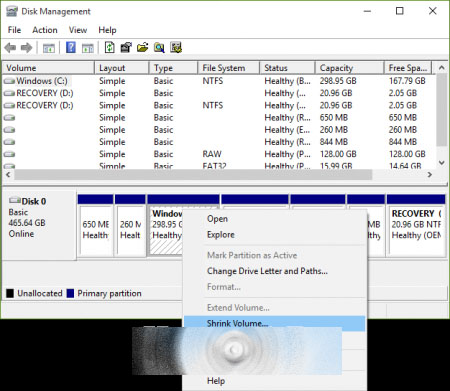
3、現在右擊你剛剛創建的空白卷,點擊創建簡單卷,然後設置卷格式為NTFS。
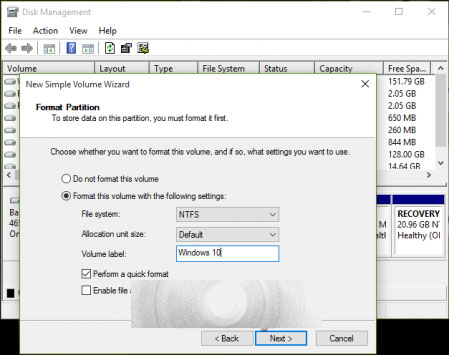
4、一旦你的Windows 10卷創建好了,打開你剛下好的Windows 10多媒體創建工具。點擊創建對另一台PC的安裝系統媒介,選擇你想要安裝的Windows 10語言和版本。就像上面的圖例所展示的,你可以選擇你想要安裝的版本。
5、創建安裝系統媒介。
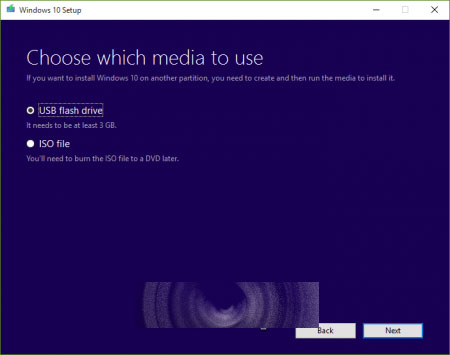
1) 如果你想從DVD中安裝Windows 10,右擊ISO文件,將其保存到你想保存的地方。在ISO文件被創建後(下載Windows 10會花點時間),向DVD光驅中插入你的空白光碟。用Windows Disk Image Burner(這裡就不提供下載了,網上很好找)打開你剛創建的ISO文件,將其燒入空白光碟即可。
2 )如果你想點擊USB閃存盤盤符,從U盤或SD卡中安裝。先插入你的閃存盤,從你的媒體創建工具中選擇該設備。
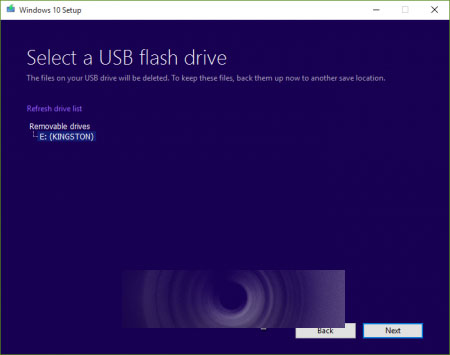
6、從閃存盤中啟動。
1) 如果你正在運行Windows 8.1系統,前往設置>升級與恢復>在高級啟動中恢復,點擊重啟即可。當你的PC處於恢復屏幕中時,選擇使用另一個操作系統,然後點擊選擇你裝進了Windows安裝程序的設備。
2)如果你正在運行Windows 7系統,直接關閉你的計算機。按下電源鍵及PC廠商預設的設置功能鍵(可能是ESC、DEL或者F1-F12,或者向你的PC廠商求助),開機到啟動設備菜單。選擇你裝進了Windows安裝程序的設備。
7、從Windows 10設置屏幕開始,選擇你想要安裝的Windows語言及版本。你可以直接跳過輸入產品密匙的過程,如果你只是想嘗一嘗鮮的話,如果你已經購買了密匙的話,你也可以選擇直接輸入。從“你希望使用哪一種安裝”屏幕選擇定制:只安裝Windows(高級)。選擇你為Windows 10創建的設備卷,選擇下一步。這樣Windows 10就被安裝到了你的PC上了。
完成後,重啟你的電腦,根據屏幕上的指示設置你的Windows 10電腦。每次你重啟時,你都可以在你當前的系統與Windows 10之間進行選擇。如果你想繼續使用雙系統,而又想升級的話,你可以在Windows商店中購買完整的版本,已實現升級功能。